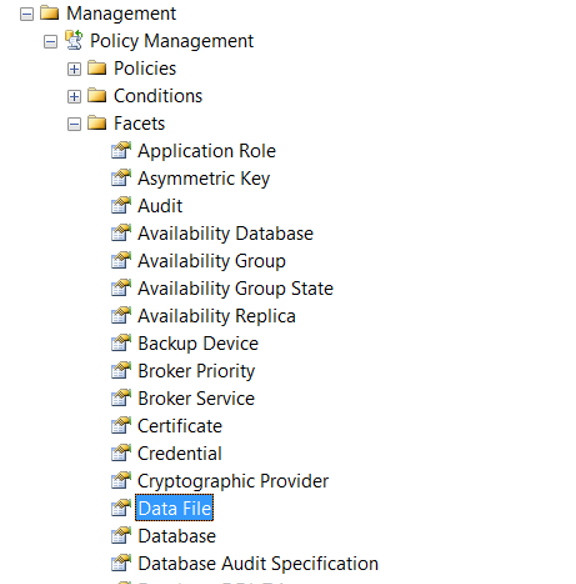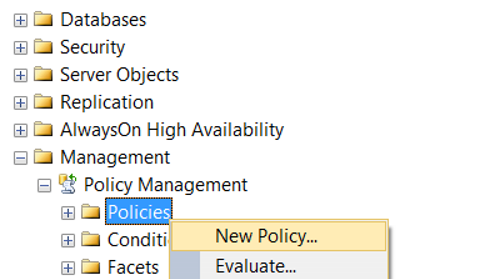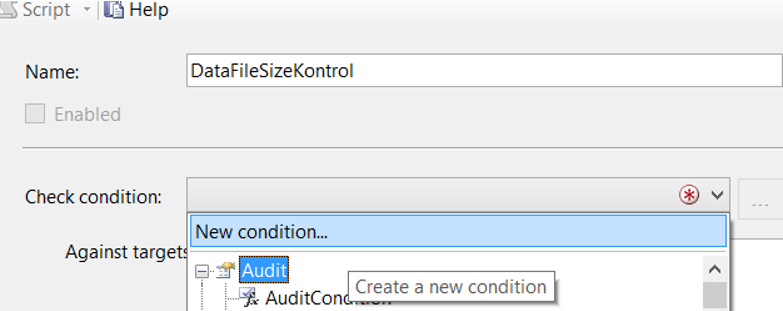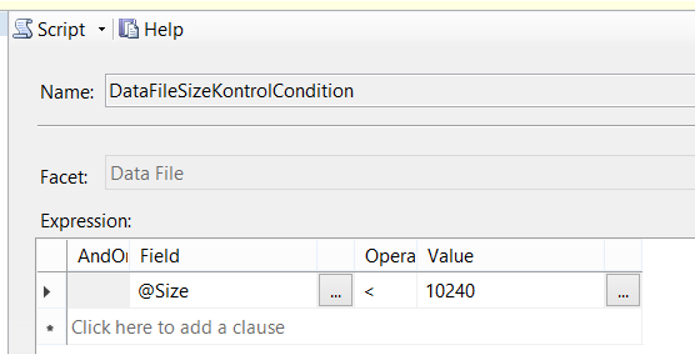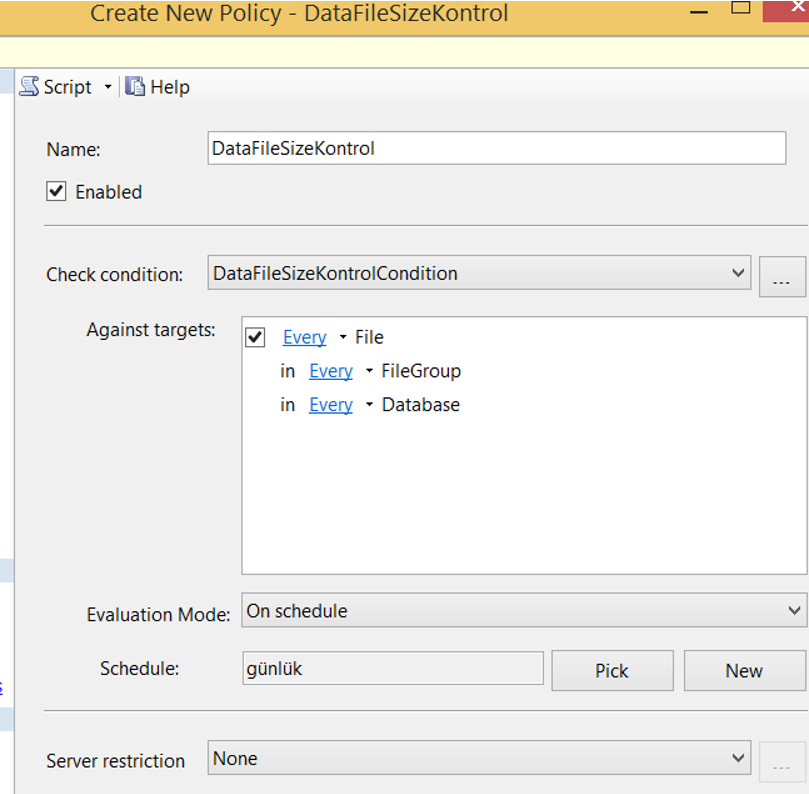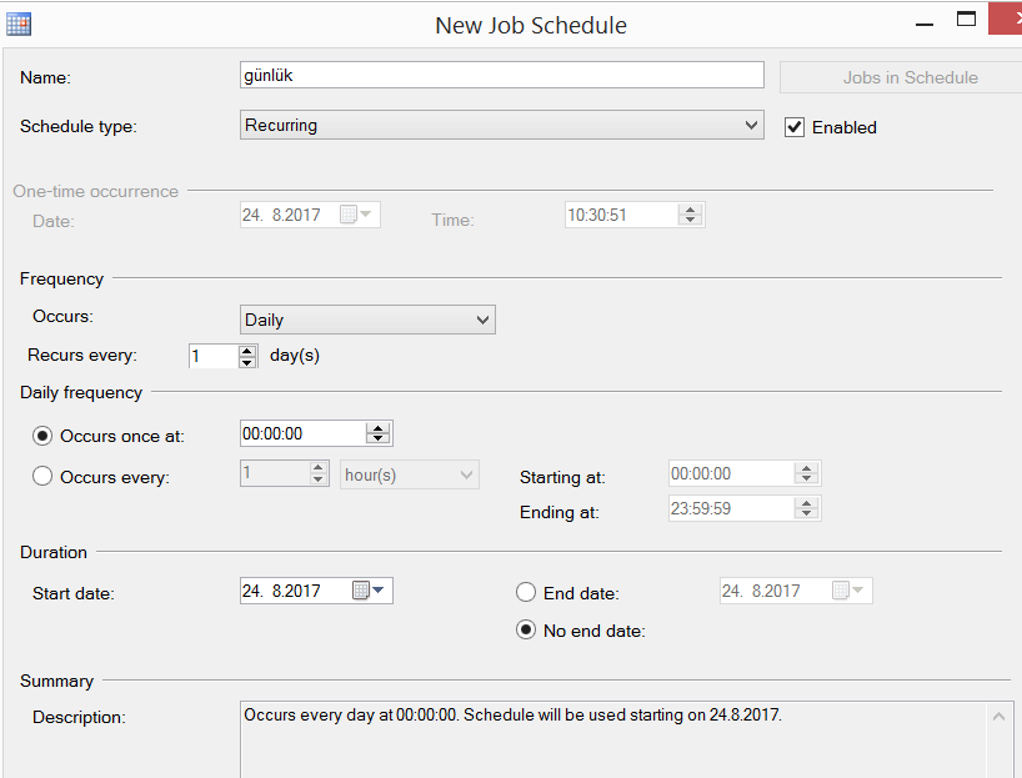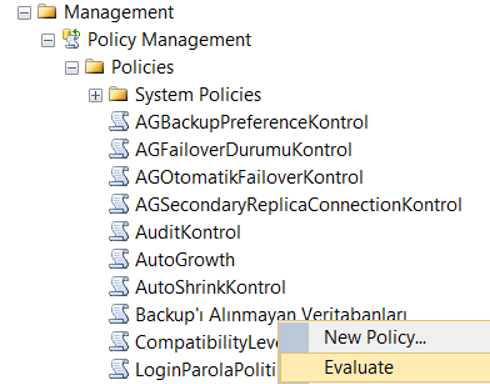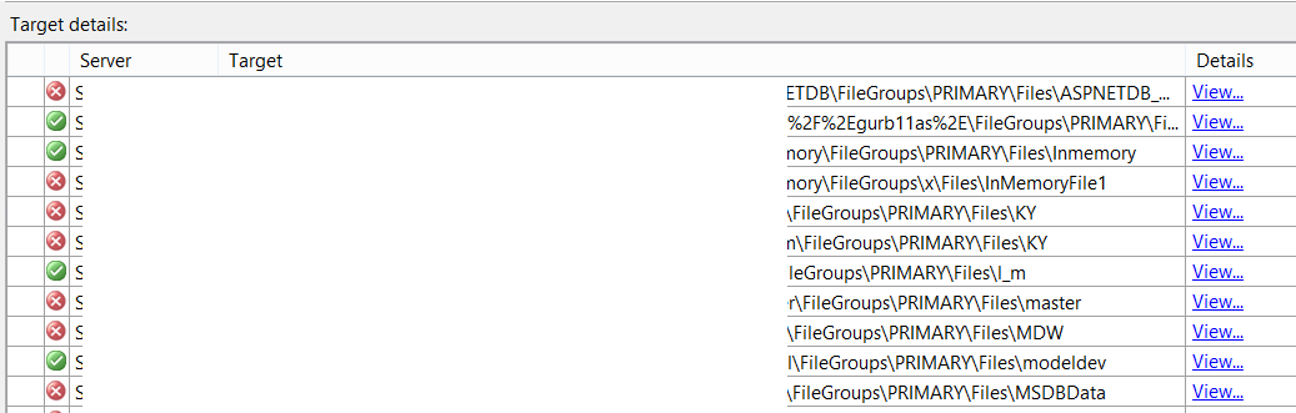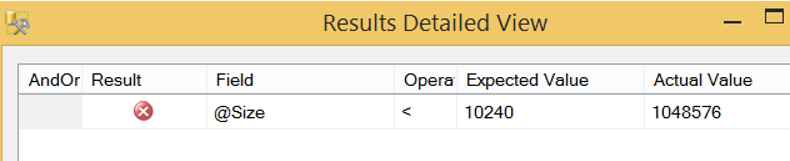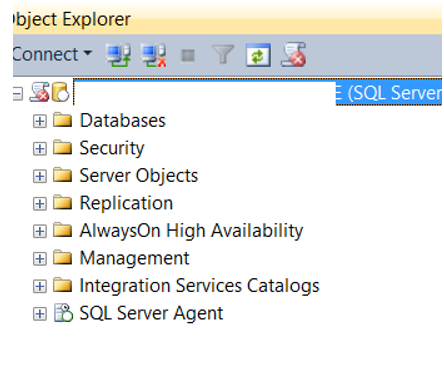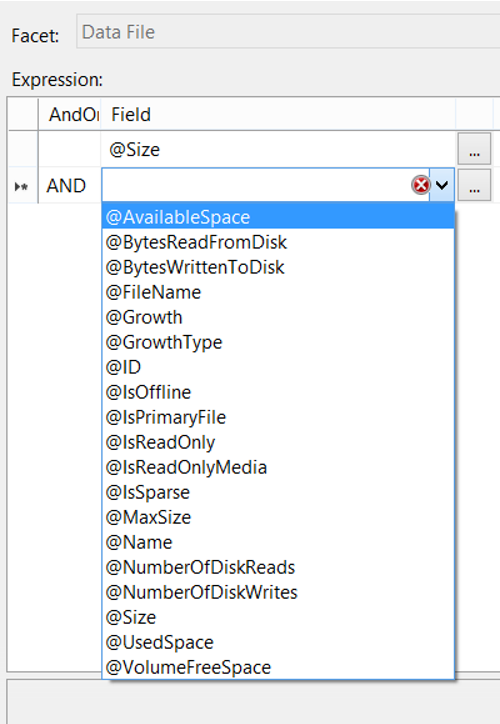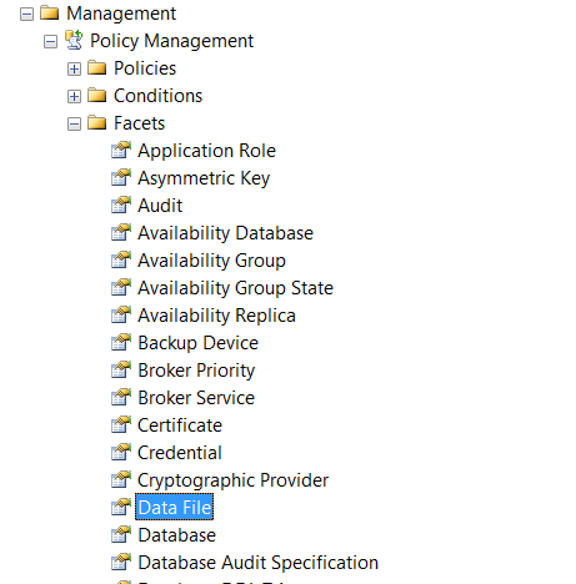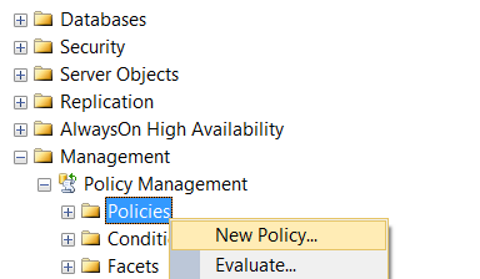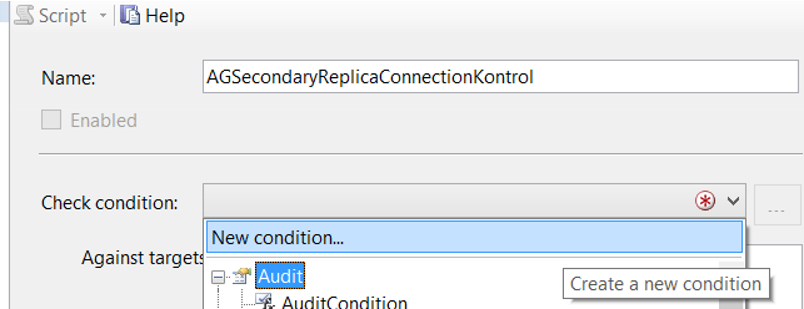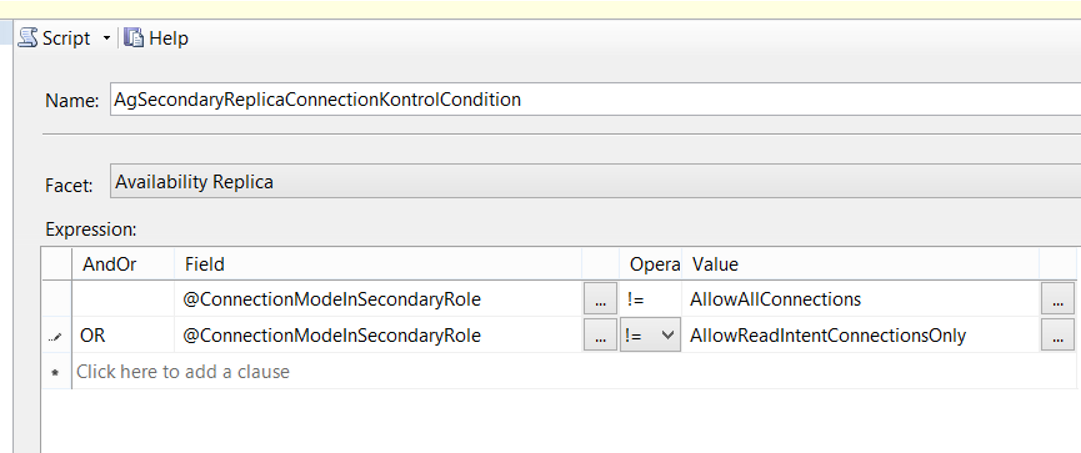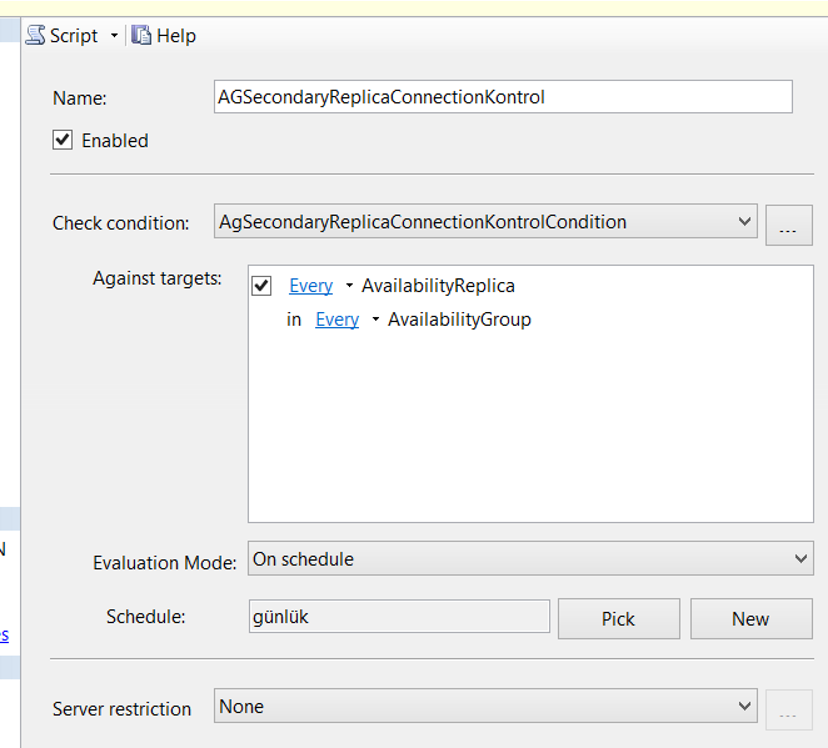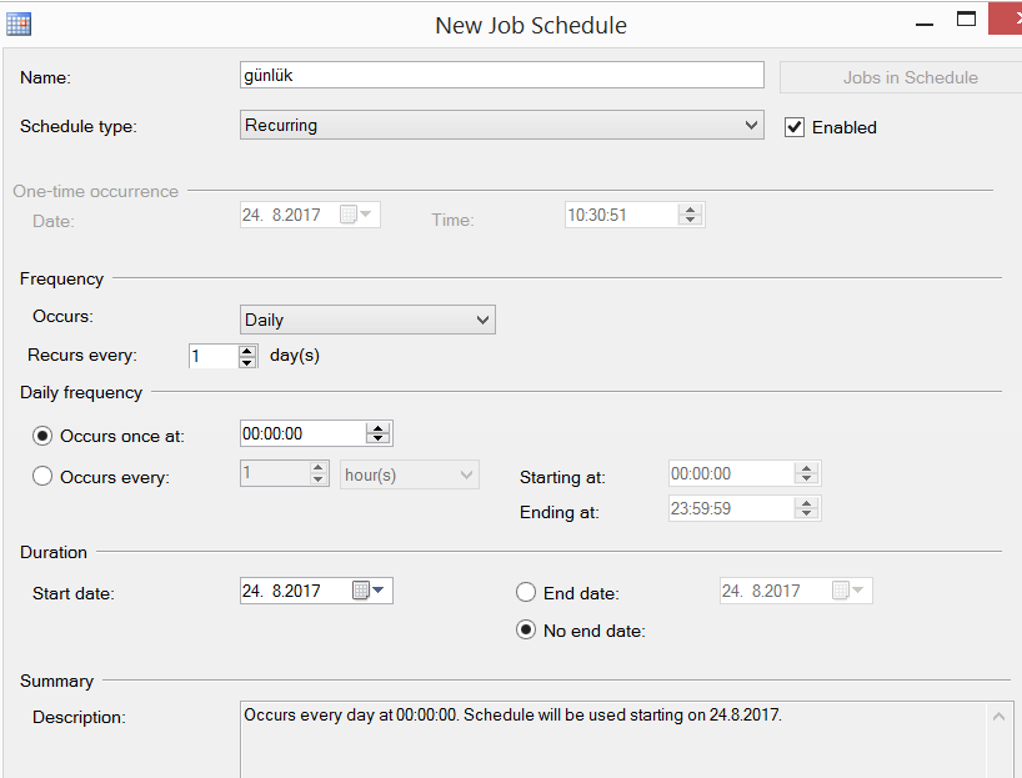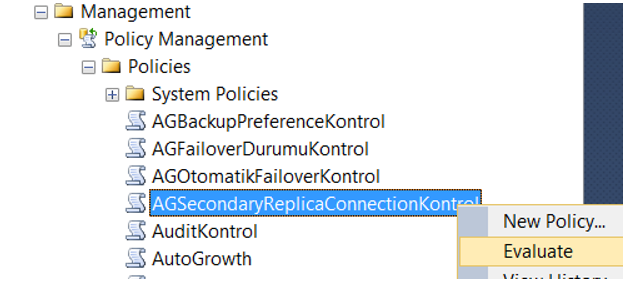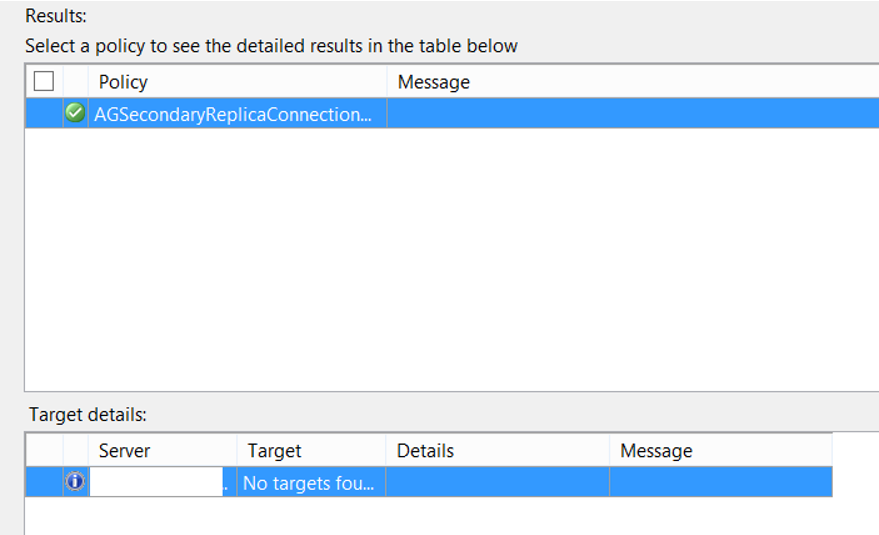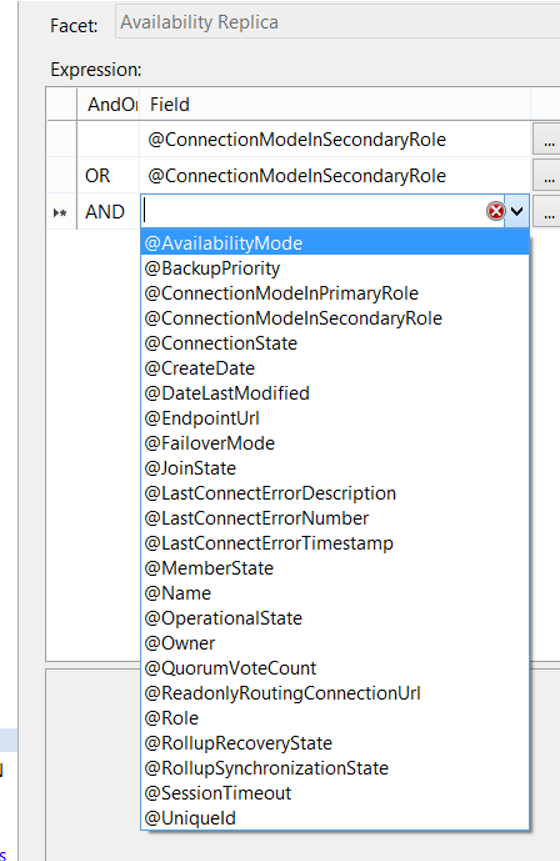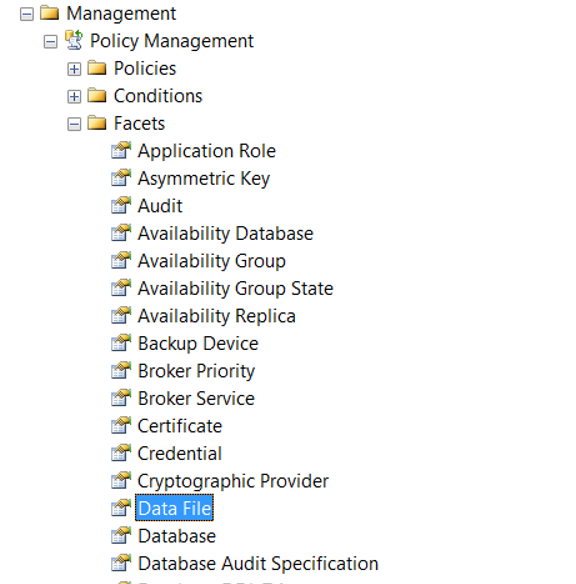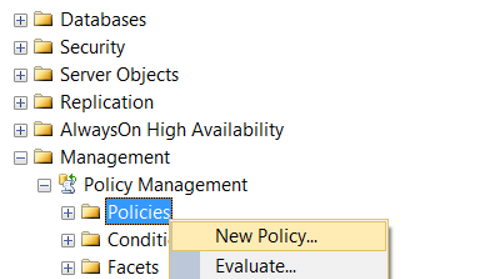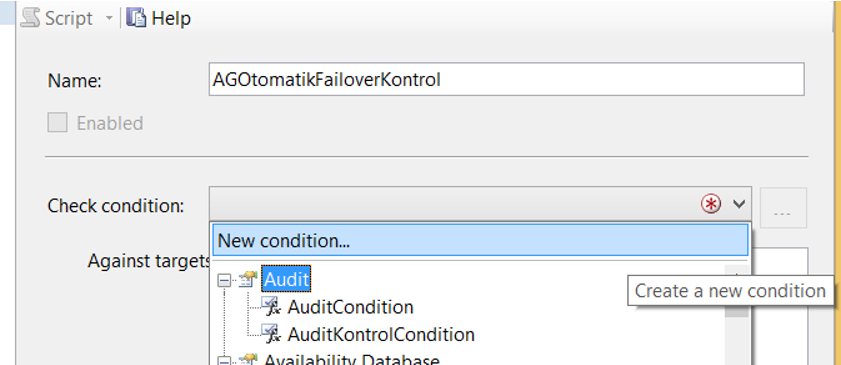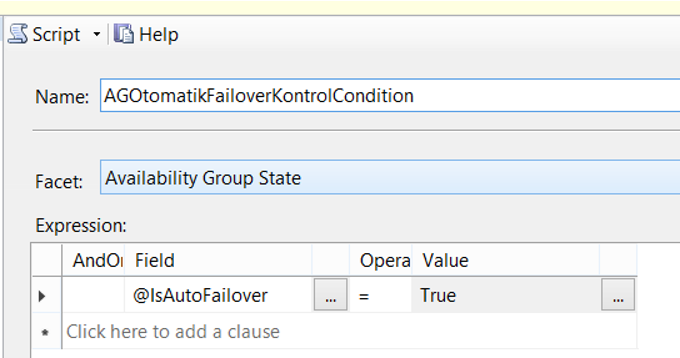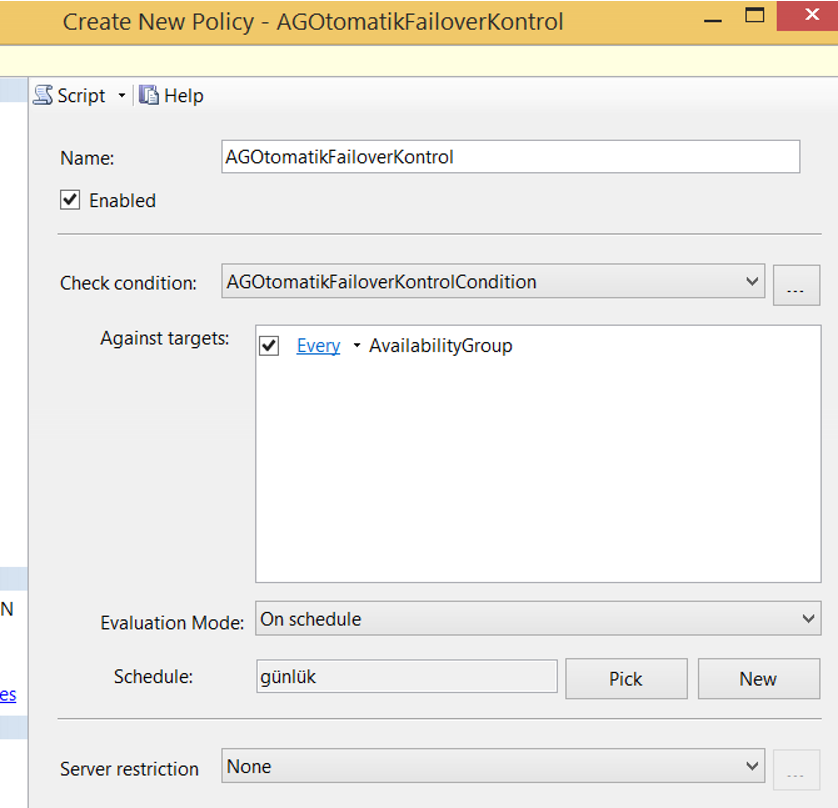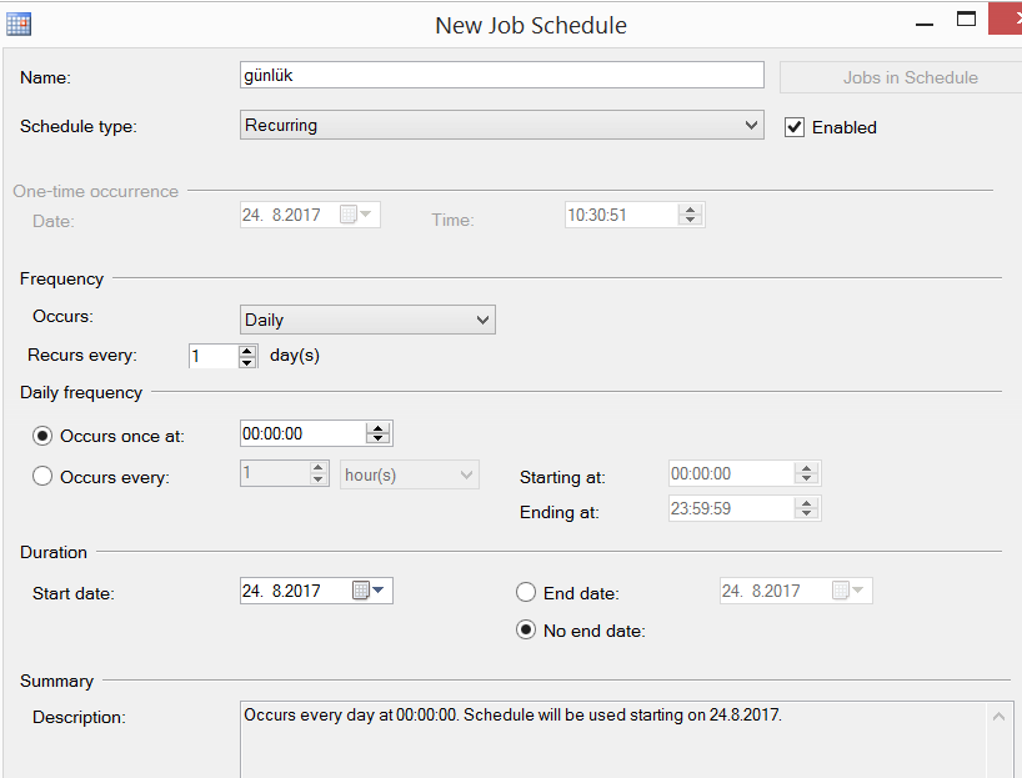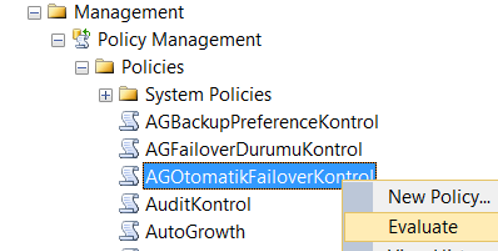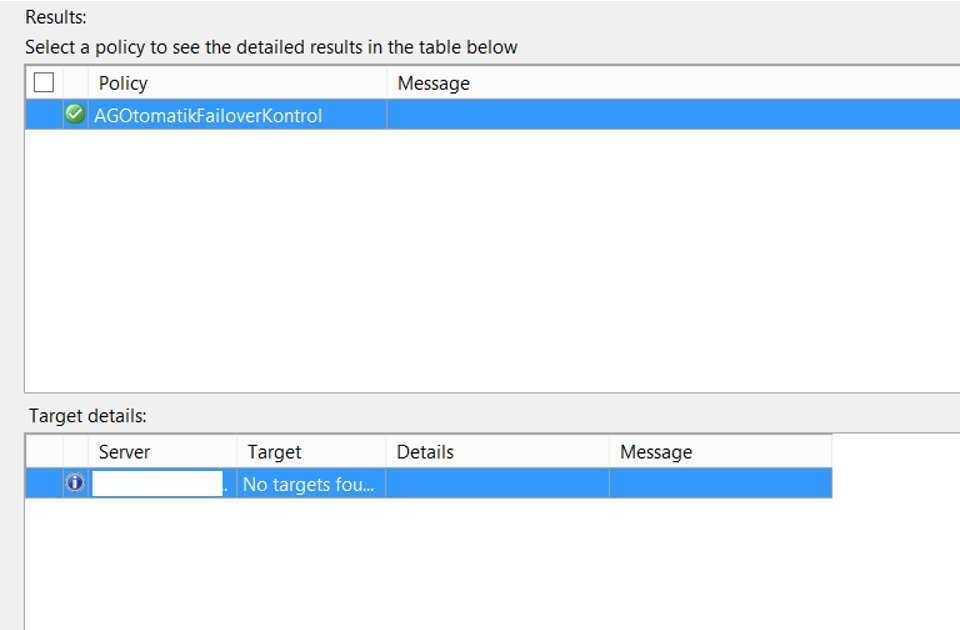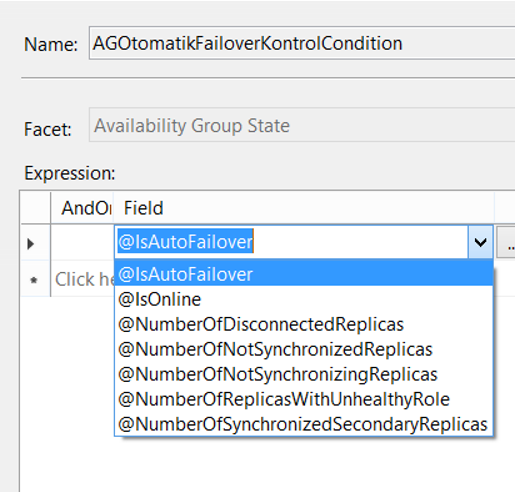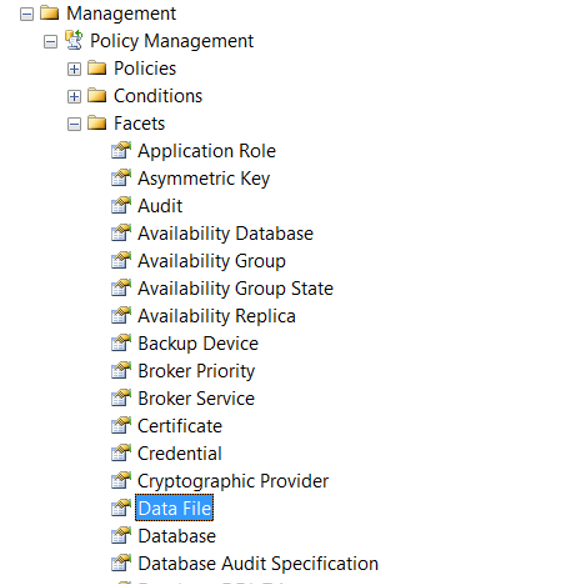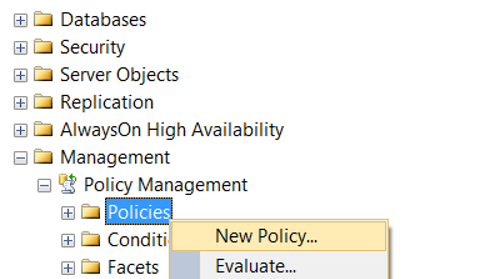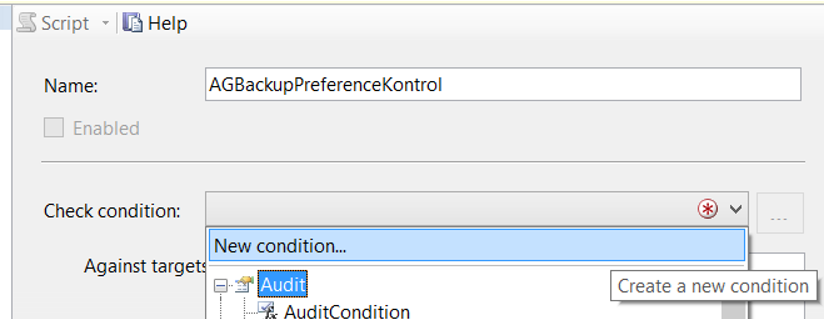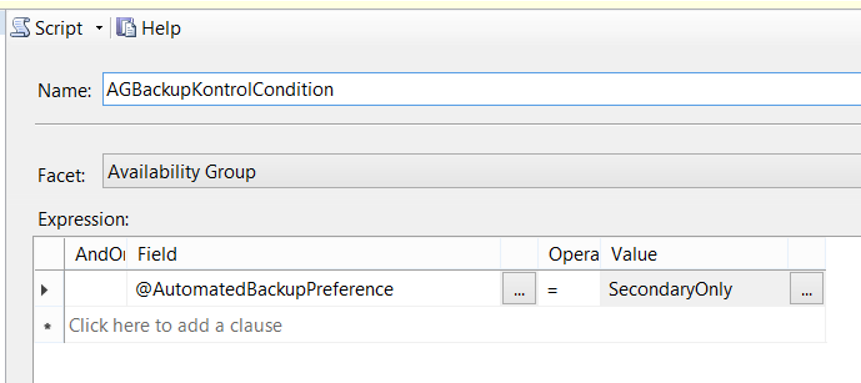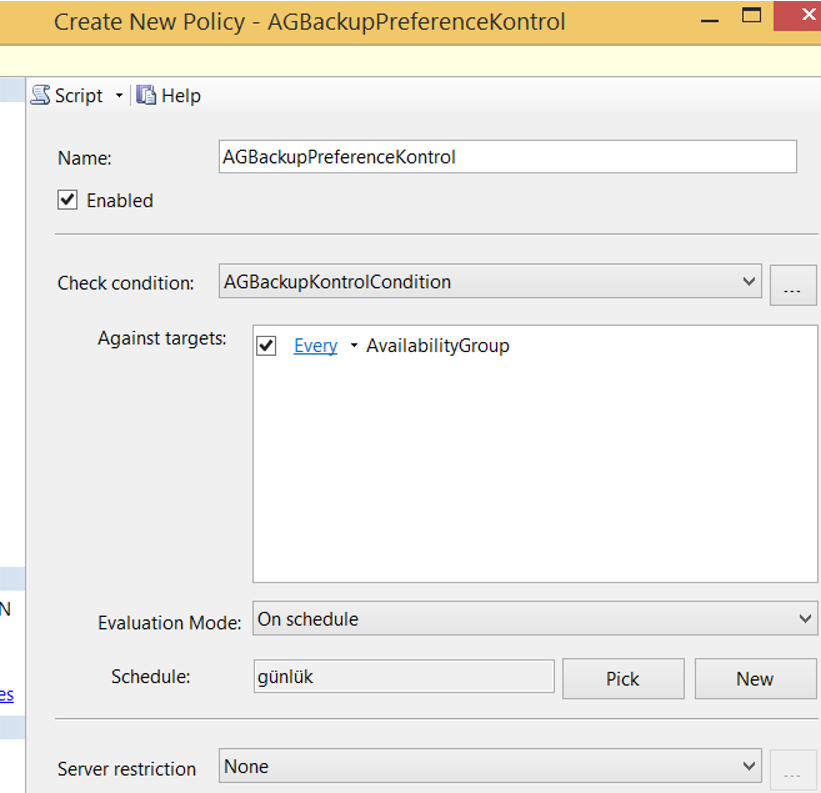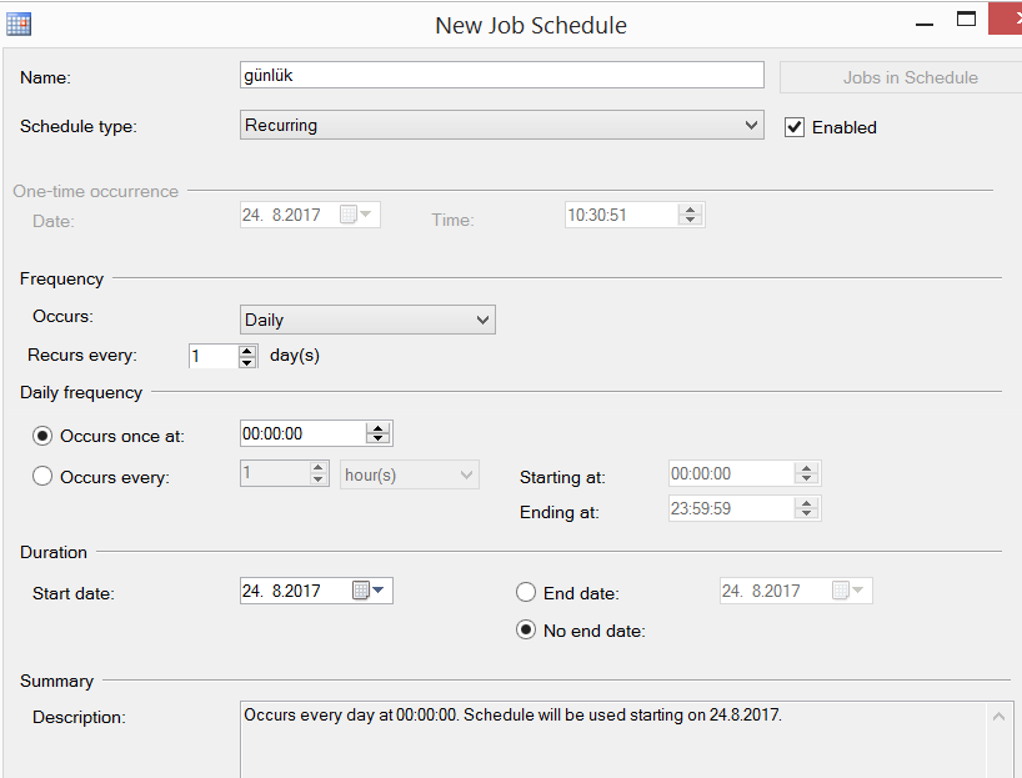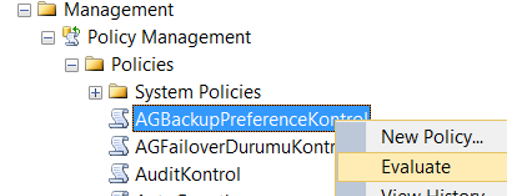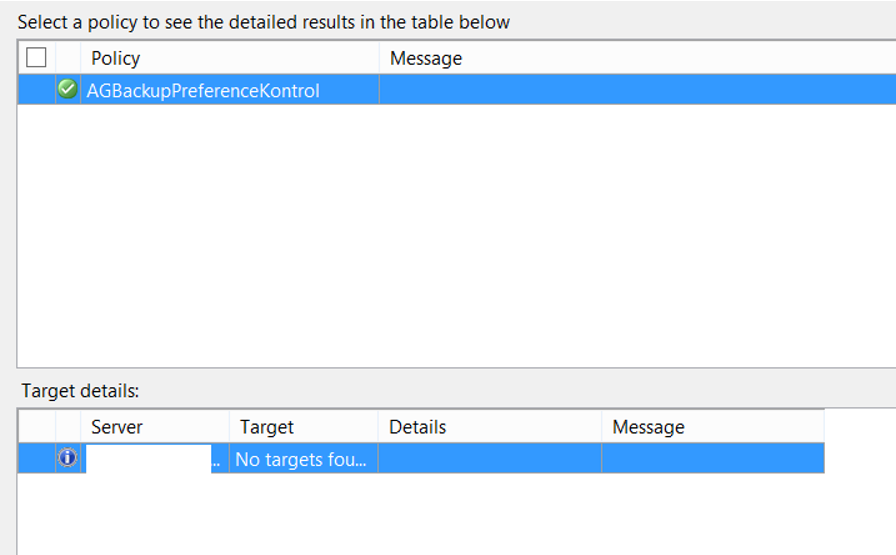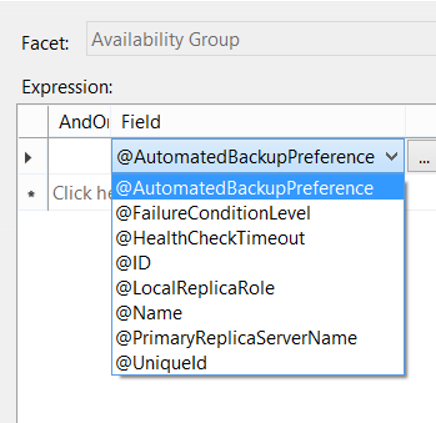Policy-Based Management(Veritabanının Auto Close Opsiyonu Kontrolü-Database Facet)
Policy-Based Management SQL Server 2008 ile gelen bir özelliktir. Sistemlerimizde istediğimiz kuralları koymamıza, standartlarımızı belirlememize ve kontrollerimizi otomatik olarak yapmamıza olanak sağlar. Örneğin stored procedure’lerimizin isimlerinin rakam ile başlamaması ya da veritabanı recovery modellerinin simple olmaması için kontrol amaçlı olarak policy oluşturabiliriz.
Bu makaleyi okumadan önce Auto Close kavramını anlamak için “Veritabanının AUTO_CLOSE Özelliğini OFF Yaparak Performans Artışı Sağlamak” isimli makaleyi okumanızı tavsiye ederim. Daha detaylı bilgi için sitemizin Arama kısmını kullanabilirsiniz.
Policy Based Management(PBM)’ı kavramak için bazı kavramları anlamanız gerekir.
Facet: PBM tarafından yönetilebilen bir özelliktir. Örneğin Database isminde bir facet vardır. Ve bu facet’ı kullanarak veritabanının auto close özelliğinin açık olup olmadığını kontrol eden bir policy oluşturabilirsiniz.
Tüm facet’ların listesine aşağıdaki gibi SSMS üzerinden erişebilirsiniz. Facet detayı için üzerine çift tıklamalısınız.
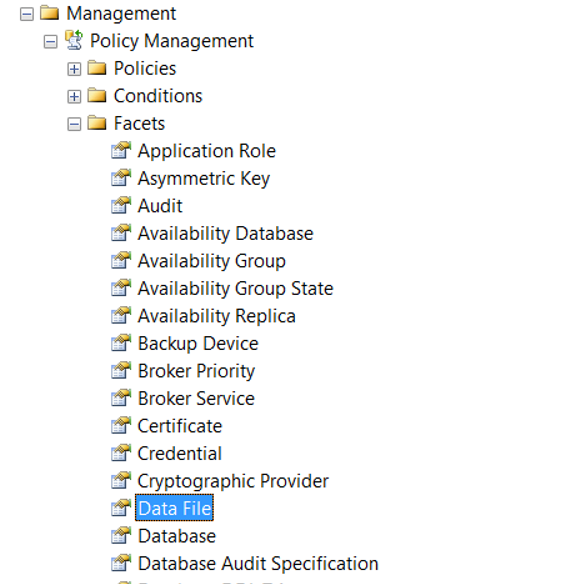
Condition: ilgili facet’ların alt özelliklerinin belirlenen koşulu sağlayıp sağlamadığını kontrol eder.
Bahsettiğimiz gibi bir policy oluşturalım.
Aşağıdaki gibi Management > Policy Management > Policies sekmelerinden New Policy diyoruz.
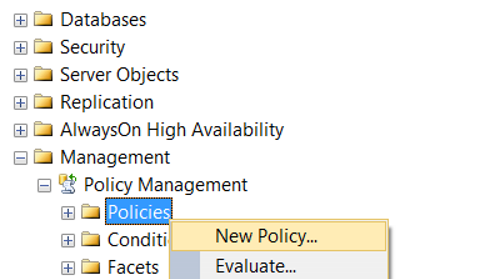
Karşımıza çıkan ekranda Policy’e bir isim veriyoruz ve Check Condition kısmından bir condition oluşturmamız gerekiyor.
New Condition’a tıklıyoruz.
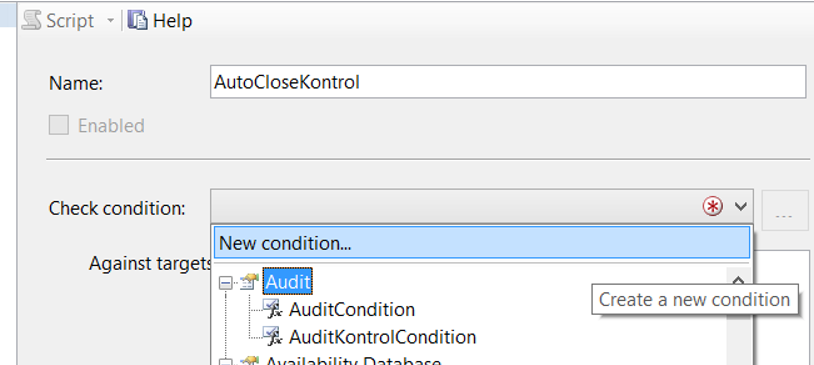
Karşımıza çıkan ekranda Name kısmından condition’a bir isim veriyoruz.
Facet kısmından Database facet’ını seçiyoruz.
Expression kısmında … ‘ya tıklayarak Database facet’ının alt özelliği olan @AutoClose ‘u seçiyoruz.
Operator kısmından =’i ve value kısmından da False değerini seçiyoruz.
Böylelikle AutoClose’u açık olan bir veritabanı varsa policy fail edecektir.
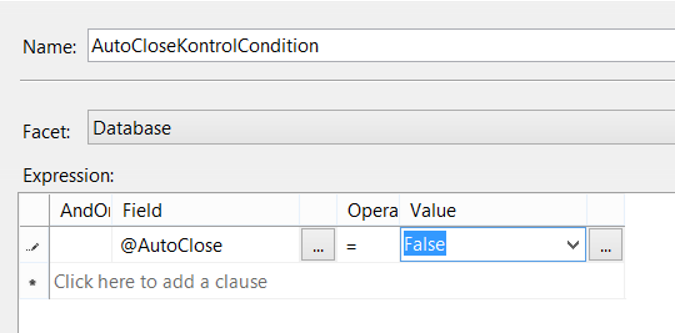
Evaluation Mode kısmından On Schedule’ı seçerek policy’nin hangi aralıklarla kontrol’ü yapacağını belirliyoruz ve daha sonra Enable kutucuğuna tıklıyoruz.
On Demand’ı seçersek, sadece policy’i çalıştırdığımızda kontrolleri yapar.
Server restriction kısmında server bazında bir koşulunuz varsa server bazında bir condition oluşturarak koşulunuzun kontrolünü yapabilirsiniz.
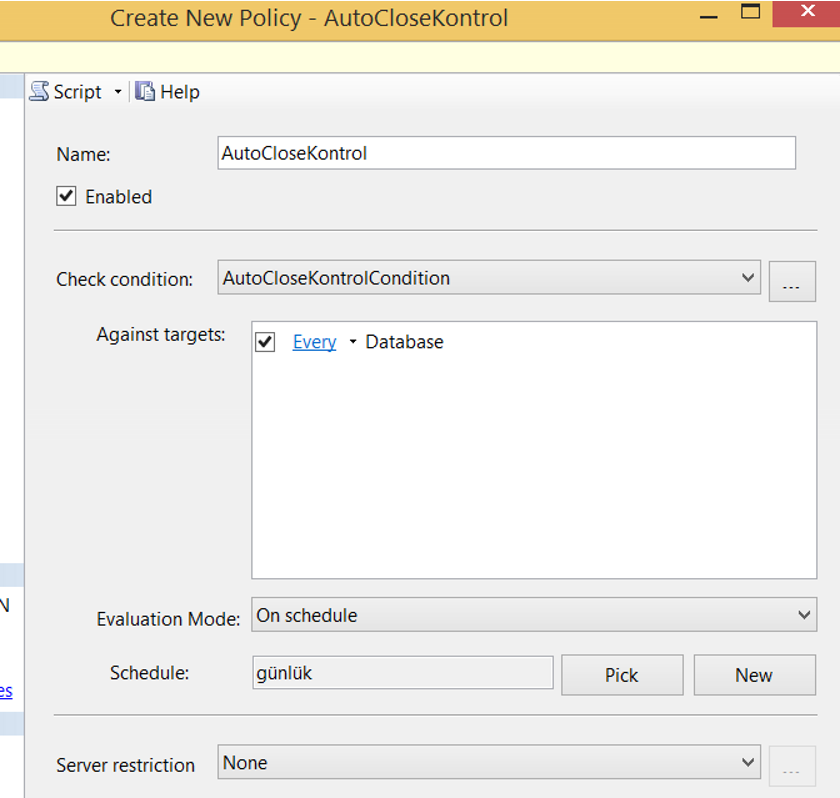
Belirli aralıklarla otomatik kontrol etmesini istiyorsak Schedule kısmından new diyoruz ve policy’nin kontrol’ü yapacağı sıklığı belirliyoruz. Biz aşağıda her gün 00:00:000’da bir kere çalışacak şekilde set ettik.
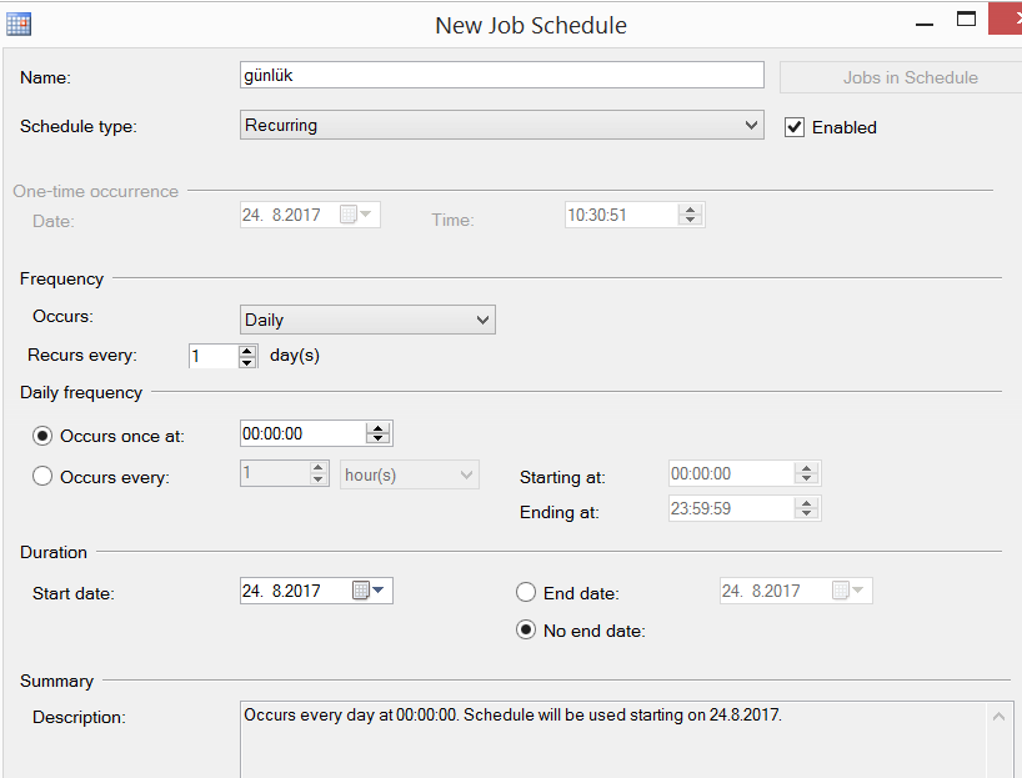
Policy’mizi bu şekilde oluşturduk. Manual olarak çalıştırmak için aşağıdaki gibi Evaluate diyoruz.
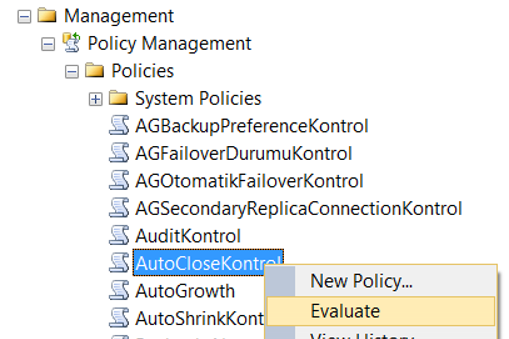
Ben kendi lokal’imde bu işlemi gerçekleştirdiğimde aşağıdaki gibi bir sonuç aldım. Gördüğünüz gibi auto close’u açık olan bir tane veritabanı olduğu için policy fail etti.
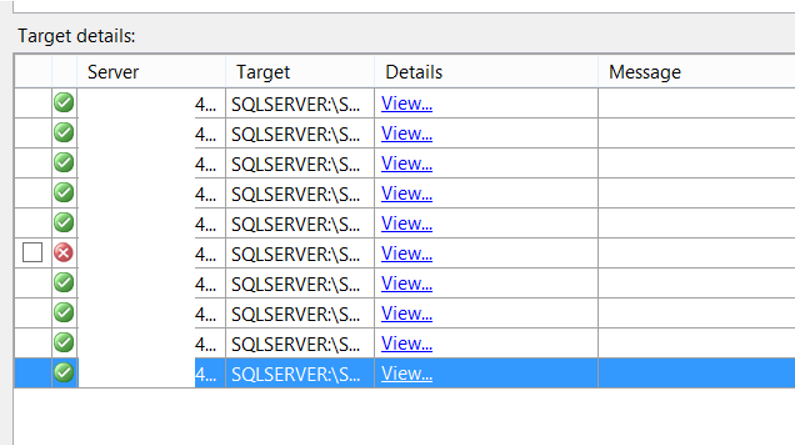
View’e tıklayarak daha detaylı bilgi edinebilirsiniz.
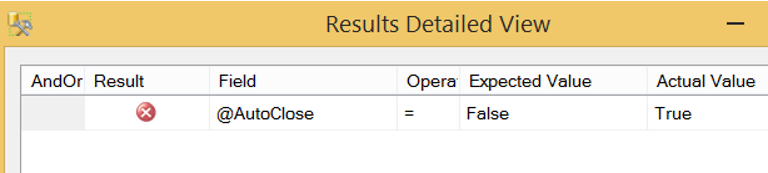
Policy fail olduğu için Instance üzerinde refresh yaptığınızda Instance’ın yanında aşağıdaki gibi mektuba benzeyen bir kutucuğun üstünde kırmızı renkli x işareti çıkar. Bunun sebebi instance üzerinde tanımlı olan ve hatalı biten bir policy’nin var olduğunun sql server’ın bize bildirmek istemesi. Bu işareti gördüğünüzde tanımlı policy’lere bakıp gerekliliklerini yerine getirmeniz gerekir.
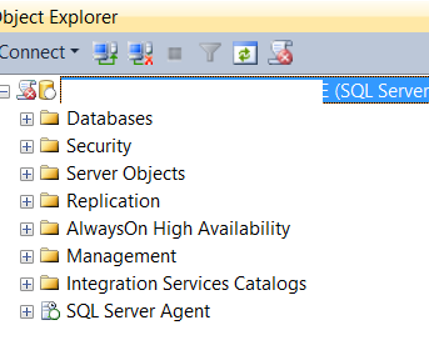
Policy Based Management ile SQL Server üzerinde yapabileceğiniz bir çok kontrol vardır. Ve profesyonel bir veritabanı yöneticisi bence SQL Server’ın bize sunduğu bu özelliği bütün detaylarıyla kullanmalı. Policy Based Management ile yapabileceğiniz diğer kontrolleri sitemizdeki menüden MSSQL’in altındaki POLICY-BASED MANAGEMENT alt menüsünden erişebileceğiniz makalelerde bulabilirsiniz.